Я это делаю программой CCleaner в разделе Сервис и далее Автозагрузка. Всего пару кликов и программа исключена из автозагрузки.
Есть ещё возможность делать это в windows через командную строку, набрав msconfig. Но этот вариант меня не устроил тем, что после каждой загрузки появляется окно оповещающее об изменениях настроек загрузки.
автор вопроса выбрал этот ответ лучшим
комментировать
в избранное ссылка отблагодарить
aleks ij82 [1.1K]
8 лет назад
Есть такая замечательная программа Revo Uninstaller при помощи которой Вы это легко можете сделать. Рекомендую так же через эту программу удалять различные не нужные программы с последующей отчисткой реестра, что бы не оставлять всякое не нужное на вашем компе.
комментировать
в избранное ссылка отблагодарить
Екате рина3 389 [26K]
4 года назад
Убрать программу из автозагрузки можно так :
Нажимаем Пуск
внизу в поисковой строке вводим :
cmd
нажимаем enter , то есть ввод
через пару секунд, а то и через минуту — вы увидите чёрное окно, его ещё называют командная строка и в нём вводим :
Как удалить программы из автозагрузки или отключить автозагрузку программ Windows 11
msconfig
нажимаем энтер, то есть ввод
вы снова увидите открывшееся окошко и в нём читаем вкладки сверху-одна из них так и называется- автозагрузка
нажимаем на вкладку автозагрузка левой кнопкой мыши и видим список программ , висящих в вашей автозагрузке компьютера -напротив каждой программы вы видите галочку-надо нажать на галочку-она уберётся. уберите галочки напротив той программы или программ, которые вы хотите убрать из автозагрузки.
нажмите : «Применить»
нажмите : » ок»
перезагрузите компьютер, чтобы изменения вступили в силу.
Ну и всё! Ура! Данная программа больше не будет у вас автоматически загружаться при включении компьютера или при его перезагрузке
комментировать
в избранное ссылка отблагодарить
qazxc vbnmk lp [3.8K]
8 лет назад
1 Win+R (или Win — командная строка) набрать msconfig, Конфигурация системы», вкладка Автозагрузка.
2 Win — Панель управления — вкладка Автозагрузка.
3 «Пуск» и в строке поиска введите shell:startup и нажмите Enter. Папка автозагрузки в которую можно как копировать ярлыки программ, так и удалять ненужные.
4 Если вам необходимо редактировать автозагрузку для всех пользователей, то в меню «Пуск» в строке поиска необходимо набрать следующий путь C:ProgramDataMicrosoftWindowsStart MenuProgramsStartup и нажать Enter. Папка автозагрузки для всех пользователей, в которую также можно вставлять ярлыки программ и удалять их.
5 Через редактированию реестра: Командная строка (Выполнить) regedit.
Сведения об автозагрузке содержатся в двух ветках реестра:
[HKEY_LOCAL_MACHINE SOFTWARE Microsoft Windows CurrentVersion Run] — сведения об автозагрузке программ для всех пользователей системы
[HKEY_CURRENT_USER Software Microsoft Windows CurrentVersion Run] — сведения об автозагрузке программ для текущего пользователя системы
Как удалить программы из автозагрузки и лишние службы windows 10. Компьютер начал тормозить.
Чтобы удалить из автозагрузки ненужную программу, удалите соответствующий ключ (кликнуть правой кнопкой мыши по ключу — выбрать пункт контекстного меню «Удалить»).
Источник: www.bolshoyvopros.ru
Как удалить программу из автозагрузки? Что такое автозагрузка и какие программы в автозагрузке не нужны?

Прошло не очень много времени после покупки или настройки любимого компьютера, и вот он опять начинает слишком долго думать при включении, и вы замечаете, что работать он стал тоже медленнее. Не расстраивайтесь! Вам поможет знание того, что такое автозагрузка и как ее можно оптимизировать.
Причина проблеммы
Автозагрузка – это служба, которая автоматически запускает определенные программы при каждом включении компьютера. Вообще-то задумывалась она как очень удобная штука – для того чтобы вам не приходилось каждый раз думать о том, что надо вовремя включить

антивирус или, скажем, систему охлаждения.
Однако сегодня изготовители программного обеспечения используют эту возможность компьютера в своих целях. Многие установленные вами программы автоматически прописывают себя в реестр автозагрузки и активируются при каждом включении. Сам по себе этот процесс ничего плохого не совершает, но если разнообразных незваных гостей наберется пару десятков, быстродействие вашего компьютера существенно снизится, так как оперативная память будет задействована на выполнение действий, которые, по сути, вам сейчас и не нужны.
Используйте принцип туриста
Прежде чем решать, как удалить программу из автозагрузки, определите, какие из них вам там не нужны. А еще лучше – оставьте только действительно необходимые. Руководствуйтесь принципом туриста – все, без чего можно обойтись – лишнее. Двойной щелчок по ярлыку в считанные секунды активирует любое понадобившееся вам приложение.
Как убрать программу из автозагрузки – способ первый
Кликните в левом нижнем углу рабочего стола на кнопку с логотипом Windows и в открывшейся строке поиска напечатайте слово «выполнить».
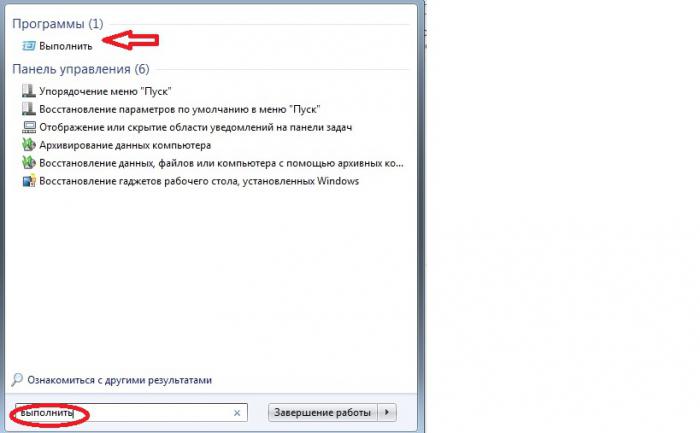
Наверху вы увидите соответствующую программу. Кликните на нее. В появившуюся строку введите команду msconfig и подтвердите клавишей ОК.
Появится вот такое окно:
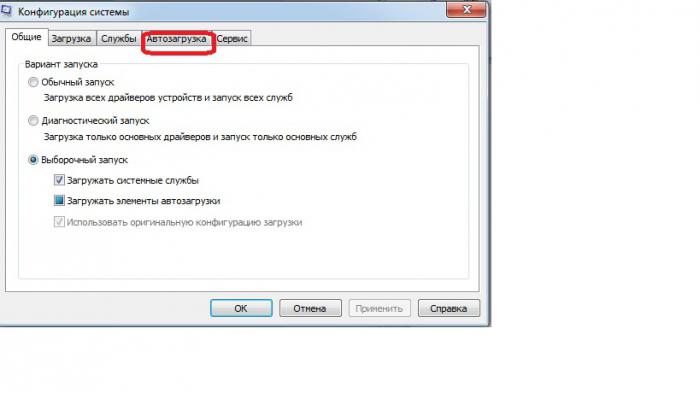
Переходите на вкладку «Автозагрузка»
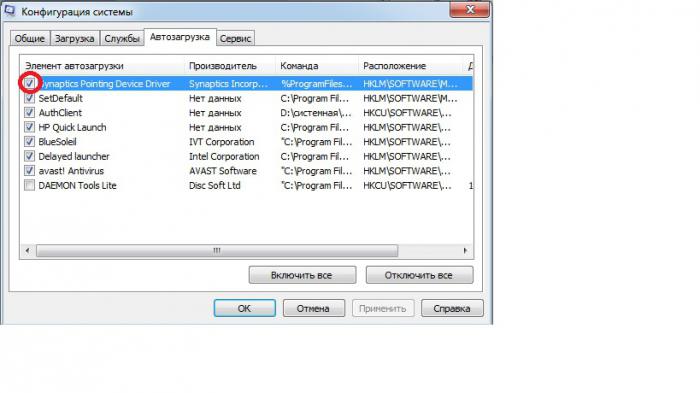
Отметка в крайнем левом ряду свидетельствует о том, что программа активирована. Убрать программы из автозагрузки легко. Для этого требуется просто снять галочки в соответствующей строке, кликнув по ним левой кнопкой мыши.
Удалить нельзя оставить
На этом этапе вас уже наверняка будет интересовать не то, как удалить программу из автозагрузки, а какие там стоить оставить.
В первую очередь обратите внимание на столбец «Команда». Там прописано, с какого

адреса осуществляется управление. Все команды, которые отправляются не из папки «Program Files», автоматически подпадают под подозрение, как несанкционированные.
Вообще, лучше всего будет оставить в автозагрузке две-три программы, однако все будет зависеть от ваших личных предпочтений. К примеру, для кого-то Skype – программа, которая должна быть включена всегда, а кто-то пользуется ею лишь эпизодически.
Однако в некоторых случаях удаление программ из автозагрузки не просто желательно, а абсолютно необходимо. Это однозначно относится к программам-шпионам и утилитам, открывающим доступ в ваш компьютер нежелательной рекламе.
Вредители
Следующий список программ строго противопоказан для здоровья и корректной работы вашего компьютера:
- CyDoor — дающая доступ для рекламы утилита наподобие Spyware.
- Driver 32 — чистокровный вирус.
- Gator — программа типа «шпион». Дает доступ рекламе.

Как убрать программу из автозагрузки – способ второй
Есть еще вариант того, как удалить программу из автозагрузки, используя системный реестр. Однако в этом случае необходимо быть предельно внимательным, так как можно невзначай изменить важные параметры.
Системный реестр – это список настроек операционной системы. Они, как правило, размещены в двух системных файлах. Вот в эти-то заветные списки и стремятся попасть всеми правдами и неправдами загружаемые программы, а также и вредоносные вирусы. Причем последние к тому же пытаются еще замаскироваться и прикинуться совершенно безобидными.
Для того чтобы войти в системный реестр, задайте команду regedit в строке «выполнить». Откроется окно «Редактор реестра». В левой колонке вы увидите пять папок. Нас интересует HKEY_CURRENT_USER.
Нажав на маленький треугольник слева от значка папки, вы увидите список подпапок. Таким образом пройдите путь: HKEY_CURRENT_USER SoftwareMicrosoftWindows CurrentVersion.
Здесь будут два подраздела: run (программы, записанные здесь, стартуют при каждом входе в систему) и runonce (они выполняются только один раз и сразу удаляются из реестра).
Контекстное меню (вызывается кликом правой кнопки мыши по команде) покажет, как убрать программу из автозагрузки. Будьте внимательны, потому что никаких предупреждений о том, что удаление файла может привести к критической ошибке в работе системы, не последует. И если вы по ошибке удалите нужную команду, прописать ее можно будет только вручную.
Программы, которые стоит убрать
- Access Ramp Monitor — отслеживает Интернет-соединения.
- AlpsPoint — расширяет возможности тачпада, однако не является необходимой.
- AudioHQ — прописывается с аудиокартами.
- BackWeb — определяет существующее соединение с Интернетом для загрузки обновлений. Часто приводит к сбою системы.
- Bayswap — устанавливается для горячей замены аккумулятора.
- BCDetect — инспектирует наличие драйвера видеокарты.
- Bpcpost.exe — часть Microsoft WebTV for Windows.
- BrowserWebCheck — следит за тем, чтобы браузер Internet Explorer оставался браузером по умолчанию.
- Ctfmon (ctfmon.exe) — прописывается при каждом корректном запуске Office XP. Используется для альтернативных вводов текста.
- Daemon — используется для настройки джойстика.
- ICSMGR.EXE — нужен исключительно для хост-машины.
- LicCrtl — проверяет лицензии при использовании определенных игр и программ.
- LoadQM — прописывается, чтобы загружать MSN Explorer Query Manager.
- Microsoft Announcement Listener — нужно для функционирования Microsoft WebTV for Windows.
- Microsoft Greetings Reminder — напоминальщик от Microsoft.
- Microsoft Office Startup — убеждает, что ускорит запуск приложений MS-Office, однако сильно расходует оперативную память.
- Mosearch — потребляет очень много ресурсов, рекомендуется отключить, если вы, конечно, не работатете одновременно с тысячами документов.
- MSConfigReminder — при загрузке сообщает о том, что вы отключили в MSCONFIG какие-то программы.
- MSMSGS — MSN Messenger. Смело отключайте.
- POINTER — утилита поддержки расширенных функций для мышки.
- PowerChute — программа для источников бесперебойного питания. От нее лучше избавиться, так как нередко она становится причиной некорректной работы системы.
- Ptsnoop — необходима для работы некоторых модемов. Убедитесь, что таковые у вас действительно присутствуют. В противном случае – удаляйте.
- QSORT.EXE — программка для сортировки по алфавиту пунктов в меню «Пуск» — абсолютно бесполезна.
- Resource Meter — индикатор ресурсов. Никакой особо нужной работы не выполняет. Удаляйте.
- SchedulingAgent — планировщик заданий. Оставляйте только если используете его постоянно.
- SSDPSRV — утилита, которая нужна для работы устройств Plug and Play. Проверьте их наличие
- Synchronization Manager — понадобится, если вы используете Internet Explorer. При использовании другого браузера смело отключайте.
- TVWakeup — очередная утилита для Microsoft WebTV for Windows. Оставляйте только если используете свой компьютер исключительно в роли телевизора.
- W3KNetwork — эта программа создана исключительно с целью сбора ваших данных. Удаляйте полностью.
- Winmgmt.exe — в случае когда вы не являетесь IT-администратором, вам абсолютно не нужна.
Немного артефактов
На заре существования Windows, когда реестра еще не существовало как такового, команды прописывались в файлах win.ini и system.ini. Файлы с этим расширением и сейчас находятся в каталоге Windows. Многие программисты потихоньку забывают об этих устаревших файлах. А вот разработчики вирусов не брезгуют воспользоваться этой лазейкой.
Зная это, вы не будете мучиться над тем, как удалить программу из автозагрузки, в случае если весь реестр почищен, а надоедливый вирус опять появляется. Просто просмотрите файлы win.ini и system.ini и удалите подозрительные записи.
Программы-помощники
Если вы опасаетесь самостоятельно вносить изменения в реестр, воспользуйтесь специализированными приложениями, которые точно знают, как снять программы с автозагрузки, не повредив при этом важные настройки.
Прекрасным вариантом станет CCleaner. Эта утилита поможет не только справиться с лишними командами, но и профессионально почистит всевозможные ненужные, а также временные файлы, которые часто остаются после установки и удаления разнообразного софта.
Еще один хорошо зарекомендовавший себя помощник – TuneUp Utilites. Эта программа прекрасно справляется с оптимизацией работы вашего компьютера и знает, какие программы не нужны в автозагрузке. Она имеет удобный интерфейс и сама предложит вам варианты устранения проблем операционной системы.
Neo Utilities – целый комплект программ, заточенный для оптимизации работы компьютера и соединений с Интернетом. Дополнительно предоставляет защиту вашей системе, так как автоматически выставляет целый барьер запретов несанкционированных изменений реестра.
AusLogics BoostSpeed – тоже неплохой инструмент, позволяющий легко почистить компьютер. В процессе работы производит проверку всего программного обеспечения и помогает настроить операционную систему для достижения оптимального быстродействия в работе.
Небольшое напутствие
После того как вы произведете настройку автозапуска вашей операционной системы, будь то вручную или с помощью обслуживающих утилит, время загрузки компьютера уменьшится, а быстродействие выполнения программ должно увеличиться. Однако важно периодически проверять параметры реестра. Теперь, когда вы знаете, как отключить автозагрузку программ, следить за тем, чтобы никакие самозваные приложения не прописывались туда, куда не следует, станет намного легче. Таким несложным действием вы сохраните себе время и нервы.
Источник: fb.ru
Как удалить файлы из автозагрузки
Удалить некоторые программы из списка автозагрузки ОС Windows можно непосредственно в главном меню на кнопке «Пуск». В его разделе «Программы» есть подраздел, который так и назван — «Автозагрузка». Однако отображается в этом разделе лишь незначительная часть программ из полного списка автоматического запуска. Для редактирования всего списка следует использовать другие компоненты операционной системы.
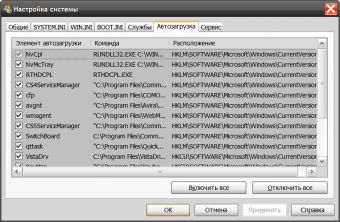
Статьи по теме:
- Как удалить файлы из автозагрузки
- Как удалить из автозагрузки
- Как удалить программу в автозагрузке
Инструкция
Воспользуйтесь утилитой конфигурирования системы для доступа к полному списку автозагрузки. Открыть ее можно, например, через диалог запуска программ — раскройте главное меню на кнопке «Пуск» и выберите пункт «Выполнить», либо нажмите сочетание «горячих клавиш» WIN + R.
Наберите команду msconfig в поле ввода окна запуска программ и нажмите клавишу Enter или щелкните кнопку «OK». В результате операционная система запустит утилиту конфигурирования.
Перейдите на вкладку «Автозагрузка» и увидите полный список приложений, которые система обязана запускать сразу после загрузки. В поле «Элемент автозагрузки» каждому приложению сопоставлен персональный чекбокс — снимете отметки у тех программ, которые следует убрать из списка.
Нажмите кнопку «OK» для сохранения изменений, внесенных в конфигурацию Windows. Они вступят в силу при следующей загрузке. Эта утилита доступна и в безопасном режиме, поэтому, если вы погорячились и отключили программы, без автоматической загрузки которых система не сможет нормально функционировать, то повторите предыдущие шаги в безопасном режиме и верните метки чекбоксов в исходное состояние.
Все изменения, которые эта утилита вносит в системный реестр, вы можете проделать и в ручном режиме. Для этого надо воспользоваться редактором реестра из состава операционной системы. Его тоже можно открыть через диалог запуска программ — нажмите сочетание клавиш WIN + R или выберите в меню на кнопке «Пуск» строку «Выполнить». Затем наберите команду regedit и нажмите Enter или щелкните кнопку «OK».
Создайте резервную копию реестра перед началом его редактирования. Для этого раскройте в меню раздел «Файл» и щелкните строку «Экспорт». Выберите место хранения копии, укажите имя файла и жмите кнопку «Сохранить».
Перейдите в ветку HKEY_LOCAL_MACHINE/SOFTWARE/Microsoft/Windows/CurrentVersion/Run, последовательно раскрывая папки в левой панели редактора.
Найдите в правой панели строку программы, которую следует убрать из списка автозагрузки, выделите ее и нажмите кнопку Delete.
Закройте редактор реестра. Сделанные изменения вступят в силу при следующей загрузке системы.
Источник: www.kakprosto.ru